
- •Лабораторная работа
- •Оглавление
- •Задание
- •Запуск текстового процессора Microsoft Word
- •Создание нового документа
- •Интерфейс программы ms Word 2010.
- •Выбор режима просмотра документа
- •Изменение масштаба отображения документа
- •Форматирование в Word
- •Копирование формата абзаца.
- •Работа со списками
- •Создание колонок
- •Использование колонтитулов
- •Создание таблицы
- •Добавление строк/столбцов таблицы
- •Создание формул
- •Создание сносок
- •Создание оглавления
- •Работа с рисунками
Выбор режима просмотра документа
Word позволяет просматривать документ в 5 различных режимах, каждый из которых может быть использован при выполнении определённых задач редактирования и подготовки документа к изданию.
Выбрать режим просмотра документа можно при работе в любой вкладке Word 2010. Ярлыки режимов просмотра документа расположены в правой части строки состояния. Если ярлыки не отображаются, то нужно вызвать контекстное меню строки состояния и выбрать команду Ярлыки режимов просмотра (рис. 7).
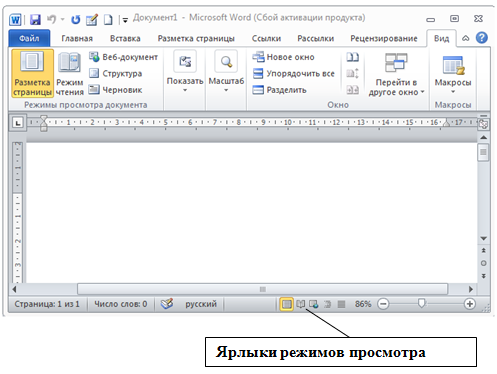
Рис.8
Также переключаться между режимами просмотра документа можно на вкладке Вид. Группа Режимы просмотра документа содержит кнопки для выбора основных режимов

Наиболее часто используемый режим просмотра документа - Разметка страницы. В этом режиме положение текста, таблиц, рисунков и других элементов отображается так, как они будут размещаться на печатной странице Режим разметки удобно использовать и при создании документа, и для окончательного оформления документа.
Режим Черновик удобен для ввода, редактирования и оформления текста. В этом режиме форматирование текста отображается полностью, а разметка страницы - в упрощенном виде, что ускоряет ввод и редактирование текста. Границы страниц, колонтитулы, сноски, фон, а также графические объекты, для которых не установлено обтекание в тексте, в этом режиме не показываются.
Режим Веб-документ обеспечивает представление документа в том виде, который он будет иметь при просмотре в Web-обозревателе, а также для отображения электронных документов, предназначенных только для просмотра на экране. В этом режиме отображается фон, текст переносится по границе окна, а рисунки занимают те же позиции, что и в окне Web-обозревателя.
Режим чтения предназначен для чтения документа на экране компьютера. Впрочем, в этом режиме можно также отображать документ в том виде, в каком он будет выведен на печать. Здесь можно и редактировать текст, делать пометки, добавлять примечания, работать в режиме записи исправлений, хотя все это используется редко.
Структура - один из самых редко используемых режимов отображения документа, хотя он обладает многими возможностями, которые отсутствуют в других режимах. Здесь можно свернуть документ, оставив только основные заголовки, или развернуть его, отобразив все заголовки и основной текст, можно перемещать и копировать текст, перетаскивая заголовки.
Изменение масштаба отображения документа
Изменить масштаб отображения документа можно при работе в любой вкладке Word 2010. Щелкните по кнопке со знаком " + " (плюс) для увеличения масштаба или по кнопке со знаком " - " (минус) для уменьшения. Масштаб можно также изменять перетаскиванием ползунка линейки масштаба. Если линейка масштаба не отображается, щелкните правой кнопкой мыши в любом месте строки состояния и в появившемся контекстном меню выберите команду Масштаб.
Форматирование в Word
Microsoft Word представляет десятки различных способов изменения внешнего вида текста на экране и при печати. Для придания тексту требуемого внешнего вида можно использовать сочетание клавиш, команды и меню панели инструментов Форматирование или команды меню Формат. Также форматирование может быть выполнено с использованием стилей.
Word позволяет форматировать документы на 5различных уровнях:
на уровне символов
на уровне абзацев
на уровне разделов
на уровне страниц
на уровне документа
Форматирование страниц
Для определения формата страницы используется вкладка Разметка страницы.
В группе Параметры страницы можно устанавливать ширину полей, осуществлять выбор размера бумаги, выбирать ориентацию страницы (рис. 9)

Рис.9
Форматирование символов
В число параметров форматирования символов входят используемый шрифт (гарнитура), размер шрифта, начертание шрифта, интервал, положение символов.
Форматирование символов осуществляется на вкладке Главная в группе Шрифт (рис. 10).

Рис. 10
Форматирование абзаца
Абзацем называют фрагмент текста, набор которого завершился нажатием клавиши Enter.
Абзацы могут иметь
разный размер: от одной строки до любого
количества строк. Может существовать
пустой абзац, не содержащий текста. При
выделении абзаца важно, чтобы в область
выделения был включен непечатаемый
знак конца абзаца. Для отображения этих
знаков во вкладке Главная в группе
Абзац можно нажать кнопку Отобразить
все знаки
![]() (рис.11).
(рис.11).
Word 2010 имеет многочисленные инструменты для оформления абзацев. Большая часть их сосредоточена в группе Абзац вкладки Главная. Для установки отдельных параметров можно воспользоваться мини-панелью инструментов.

Рис. 11
Кроме того, группа Абзац имеется также во вкладке Разметка страницы. Она содержит инструменты для установки отступов и интервалов между абзацами (рис. 12).

Рис.12
Для установки некоторых параметров приходится использовать диалоговое окно Абзац (рис. 13). Чтобы отобразить окно, щелкните по значку группы Абзац в любой из вкладок ( Главная или Разметка страницы ). Можно также щелкнуть правой кнопкой мыши по выделенному фрагменту документа и в контекстном меню выбрать команду Абзац.
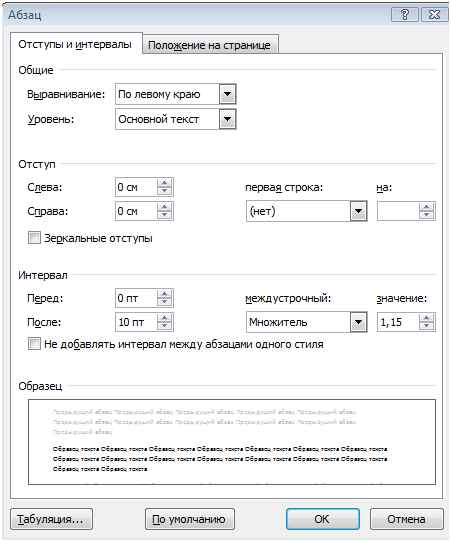
Рис.13
Для указания параметров абзаца достаточно установить курсор в любом его месте. Чтобы задать параметры форматирования для нескольких абзацев одновременно, потребуется выделить все абзацы.
